Przewodnik krok po kroku, jak dodać swój sklep WooCommerce do Facebooka
Opublikowany: 2021-07-30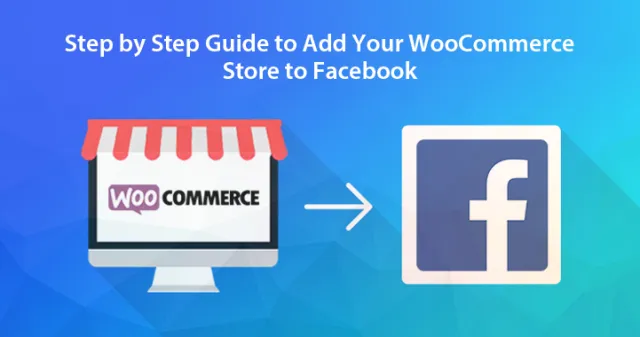
Facebook stał się jedną z największych platform mediów społecznościowych, które wysyłają większy ruch do Twojego sklepu internetowego i pomagają generować większą sprzedaż i przychody. Więc jeśli chcesz dodać sklep WooCommerce do Facebooka , jesteś na właściwej stronie.
W tym artykule omówimy przewodnik krok po kroku, jak dodać swój sklep WooCommerce do Facebooka. Więc bez zbędnych ceregieli zacznijmy.
Powody, dla których warto dodać sklep WooCommerce do Facebooka
Niewątpliwie Facebook jest jedną z najlepszych platform do generowania sprzedaży na całym świecie bez dużego wysiłku. Dodając swoje produkty do Facebooka, możesz dotrzeć do największej liczby odbiorców naraz i generować więcej leadów, sprzedaży i przychodów.
Jednak dodanie WooCommerce Store do Facebooka może pomóc w lepszej promocji sklepu internetowego i generowaniu większej sprzedaży.
Dodatkowo Facebook pozwala dotrzeć do większej liczby odbiorców i dodać więcej obserwujących do swojego konta.
Oto więcej powodów, o których powinieneś wiedzieć
- Możesz sprzedawać wiele produktów
- Zwiększ liczbę obserwujących w swoim sklepie internetowym
- Wzmocnij relacje z klientami
- Zwiększ swoją sprzedaż
- Zwiększ swoje przychody
Mając to na uwadze, teraz pokażemy Ci, jak dodać WooCommerce do Facebooka.
Przewodnik krok po kroku, jak dodać sklep WooCommerce do Facebooka
Jeśli jesteś gotowy, aby dodać WooCommerce Store do Facebooka, najpierw powinieneś zainstalować wtyczkę Facebook dla WordPress. Aby to zrobić, wykonaj podane kroki.
- Otwórz pulpit WordPress i przejdź do strony wtyczki
- Wpisz nazwę wtyczki „Facebook dla WordPressa” w polu nawigacji i naciśnij przycisk Enter
- Poszukaj wtyczki i kliknij przycisk instalacji.
- Proces zajmie sekundę, a następnie dotknij przycisku aktywacji
- Teraz twoja wtyczka jest zainstalowana i aktywowana.
Po aktywacji musisz przejść do wtyczki, a następnie zainstalować opcję wtyczki i włączyć automatyczne aktualizacje w ustawieniach. Zapewni to, że wtyczka WooCommerce będzie nadal współpracować z Facebookiem.
Teraz przejdź do innych kroków, aby rozpocząć.
- Po aktywacji pojawi się nowy element menu w panelu administracyjnym WordPress lub na desce rozdzielczej „Marketing”.
- Więc przejdź do strony marketingowej, a następnie dotknij Facebooka i kliknij przycisk Rozpocznij.
- Spowoduje to przejście do ekranu, na którym możesz połączyć się ze stroną na Facebooku i sklepem WooCommerce.
- Wybierz stronę lub konto na Facebooku, które chcesz połączyć ze sklepem WooCommerce.
- Lub jeśli chcesz połączyć go z innym kontem, najpierw zaloguj się na to konto na Facebooku i kliknij przycisk Kontynuuj jako.
- W następnym kroku otrzymasz komunikat pop, w którym zapytają, czy chcesz stworzyć sklep na Facebooku, czy reklamy na Facebooku i portal zakupowy na Instagramie.
- Następnie kliknij, aby rozpocząć
- Po rozpoczęciu wybierz swoje konto menedżera biznesowego i dotknij przycisku Kontynuuj.
- Pamiętaj, że jest to oddzielny profil od Facebooka, który pozwala zarządzać aktywami biznesowymi powiązanymi z Twoim Facebookiem.
PS – Jeśli chcesz dodać reklamy na Facebooku i funkcje zakupów na Instagramie, będzie to trochę łatwiejsze, ponieważ możesz to zrobić bezpośrednio za pomocą swojego konta biznesowego na Facebooku.
Co zrobić, jeśli nie masz konta biznesowego na Facebooku?
Jeśli nie masz konta firmowego, utwórz je teraz, wykonując podane czynności.
- Kliknij Utwórz nową opcję i postępuj zgodnie ze szczegółami na ekranie.
- Następnie zostaniesz poproszony o wejście na stronę na Facebooku.
- Wybierz więc stronę, na której chcesz wyświetlać swoje produkty.
- Po wybraniu strony dotknij przycisku Kontynuuj.
Następnie musisz wybrać istniejący katalog produktów WooCommerce. Następnie musisz wybrać Facebook Pixel; pozwala to śledzić inwentaryzację między Facebookiem a WooCommerce.

Jeśli nie masz utworzonego piksela Facebooka, kliknij przycisk Utwórz nowy i wygeneruj nowy piksel dla Facebooka. Upewnij się, że nadałeś pikselowi nazwę, której możesz użyć w swoim projekcie. Następnie dotknij przycisku Kontynuuj.
Po utworzeniu konta Pixel i biznesowego zostaniesz poproszony o potwierdzenie konta Commerce. Za pomocą tego konta możesz promować swój produkt na Facebooku i na całym świecie. Więc dotknij przycisku Kontynuuj.
Na tym etapie wielu użytkowników zgłasza błędy podczas procesu integracji. Na szczęście wszystkie dane Twojego konta są zapisane, dzięki czemu możesz poprzedzać proces integracji poprzez konto na Facebooku.
Jeśli jesteś gotowy do rozpoczęcia procesu integracji, postępuj zgodnie z podanymi krokami.
- Najpierw musisz dotknąć ikony aplikacji biznesowych, a następnie integracji WooCommerce.
- Następnie przejdziesz na stronę, na której możesz połączyć się ze swoim sklepem WooCommerce.
- Następnie dotknij przycisku Kontynuuj, a aplikacja zintegruje Twój sklep.
- Teraz wprowadź szczegóły swojego sklepu, takie jak adres URL i więcej, zostaną poproszeni.
- I dotknij przycisku łączenia
- Pamiętaj, że podałeś adres URL sklepu, a nie swojej witryny, ponieważ może być inny.
- Po zakończeniu potwierdź wszystkie powiązania swojego konta.
- Teraz dotknij przycisku zatwierdzania.
- Po zakończeniu procesu wybierz konto biznesowe na Facebooku i dotknij przycisku Kontynuuj.
- Teraz wybierz stronę na Facebooku, którą chcesz połączyć ze sklepem WooCommerce.
- Następnie zostaniesz poproszony o wybranie utworzonego katalogu WooCommerce i kliknięcie Kontynuuj.
- Gdy skończysz, zostaniesz poproszony o połączenie swojego konta z Facebook Pixel w celu śledzenia.
- Kliknij przycisk Kontynuuj.
Jak wybrać klientów do kasy?
Aby ułatwić proces realizacji transakcji, umożliwisz swoim klientom realizację transakcji za pośrednictwem Facebooka, Instagrama lub w Twojej witrynie.
Jeśli chcesz płacić klientom za pośrednictwem strony internetowej, upewnij się, że Twoja witryna jest zoptymalizowana w procesie realizacji transakcji.
Następnie musisz potwierdzić konto handlowe połączone z Twoją witryną i dotknąć przycisku Kontynuuj. Następnie możesz przejrzeć ustawienia połączenia i kontynuować kliknięcia.
Następnie zostaniesz poproszony o zweryfikowanie domeny. Aby to zrobić, wybierz nazwę domeny powiązaną ze sklepem WooCommerce i wybierz Kontynuuj.
Po zakończeniu procesu dodałeś sklep WooCommerce do Facebooka. Dzięki temu odwiedzający mogą przeglądać produkty i dokonywać łatwych zakupów.
Pamiętaj, że Facebook ręcznie sprawdzi Twoją witrynę przed integracją ze sklepem. Zajmie to więc kilka tygodni, a po zatwierdzeniu Twój sklep będzie dostępny na stronie na Facebooku.
Najlepsze wtyczki do rozwoju sklepu WooCommerce
Po dodaniu sklepu WooCommerce Store do Facebooka musisz poszukać inteligentnych sposobów na rozwój swojego sklepu internetowego poprzez generowanie większych przychodów, sprzedaży i ruchu. Poniższe wtyczki pomogą Ci szybciej zdobywać leady. Więc czytaj dalej.
Jest to jedna z najlepszych wtyczek do generowania leadów, która z łatwością zmieni Twojego subskrybenta w stałego klienta.
To kolejna najlepsza wtyczka, której możesz użyć do poprawy rankingów wyszukiwania swojego sklepu internetowego, umożliwienia generowania tytułu i opisu zoptymalizowanego pod kątem SEO oraz tworzenia mapy witryny XML.
jeśli potrzebujesz wglądu w swoją stronę, sprawdź tę wtyczkę. Działa jak Google Analytics, co ułatwia wyświetlanie danych w panelu WordPress.
Jest to wtyczka do tworzenia stron, która po prostu dostosowuje strony produktów, aby poprawić konwersje, sprzedaż i przychody.
Mamy nadzieję, że ten post odpowiedział na wszystkie Twoje pytania dotyczące sklepu WooCommerce na Facebooku. Postępuj więc zgodnie z powyższymi wytycznymi i stwórz swój sklep internetowy na Facebooku.
